|
Twenty
Four
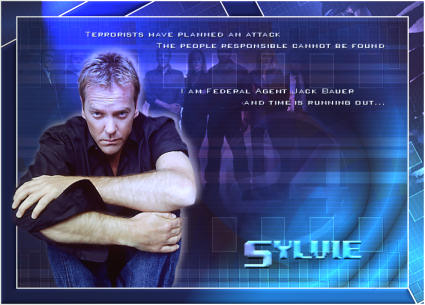
(Résultat réduit)
Pour le visualiser en grandeur réelle, cliquez sur le tag
**********
Ce tutoriel est
une traduction d'une création originale de AngelFace dont j'ai obtenu la permission
et l'exclusivité pour la traduire.
Vous trouverez le tutoriel original
ici.
Pour visiter son merveilleux site,
cliquer ici.
Thank you AngelFace to given me the permission to translate your
tutorial.
Il est strictement interdit de reproduire ce tutoriel sans la
permission de l'auteur.
Merci de respecter mes conditions d'utilisation qui se trouve à
la page principale de chaque auteur de mes traductions.
**********
La création de cette traduction a été réalisée avec PSPX.
Vous aurez besoin pour faire ce tutoriel
Filtre
* Nirvana Rasberry Texture
(Inclus
dans le fichier Matériel)
* VM Experimental
Pour télécharger ce filtre, cliquez ici
Installer le filtre dans le répertoire Plugins de votre choix
Matériel
* Tubes - À placer dans le répertoire de votre choix.
* Sélections - À placer dans le répertoire de votre choix
* Masque - À placer dans le répertoire de votre choix
* Fichier Texte - À placer dans le répertoire de votre choix.
* Police - À placer dans le répertoire de votre choix.
* Preset Effet Lumière - À placer dans le répertoire Paramètres
par défaut
de votre PSP.
** Les calques de certains tubes
sont invisibles afin
de réduire le poids du fichier Matériel.
Pour les rendre visible, enlever le X rouge dans la palette des
calques. **
Il
est strictement interdit
d'enlever la signature, de renommer les tubes ou de redistribuer
les tubes sans l'autorisation écrite des créateurs de ces
tubes.
Merci de respecter leurs conditions d'utilisations.
**********
Télécharger le matériel ici
Attention
En cliquant sur le lien, vous
aurez une nouvelle fenêtre qui s'ouvrira.
Repérer dans la liste le fichier Matériel dont vous avez
besoin.
Cliquez dessus. Une autre fenêtre va s'ouvrir.
Dans le bas de la fenêtre, vous verrez un décompte de 10
secondes
Quand vous verrez le mot Download apparaître, cliquez dessus.
Télécharger le matériel du tutoriel.
**********
Préparation.
Ouvrir les tubes.
À l'aide de la touche Shift et la lettre D de votre clavier,
faire une copie des tubes. Fermer les originaux
Palette Styles et Textures
Choisir une couleur foncée pour le Premier plan
et une couleur pâle pour l'Arrière-plan
J'ai choisi la couleur #33233d en Premier plan
et la couleur #43549b en Arrière-plan
Ouvrir la fenêtre de configuration de la couleur Premier plan
Onglet Dégradé
Repérer le dégradé Premier plan-Arrière-plan
Style Halo - Répétitions à 2 - Inverser coché
Lier le centre et la source décoché
Colonne Centre
50 ~ 40
Colonne Source
83 ~ 75
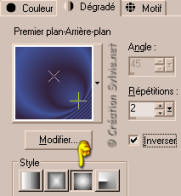
**********
Attention
Si vous utilisez des couleurs différentes,
vous devrez trouver la bonne configuration pour l'opacité
et le mode Mélange
**********
Étape 1.
Ouvrir une nouvelle image 650 x 450 pixels, fond
transparent
Outil Pot de peinture
Appliquer le dégradé dans la nouvelle image
Effets - Effets de bord - Accentuer davantage
Étape 2
Calques - Nouveau calque raster
Outil Pot de peinture
Avec le bouton droit de la souris,
appliquer la couleur Arrière-plan
Étape 3.
Calques - Charger/enregistrer un masque - Charger à partir du
disque
Repérer le masque 128-kris mask
Luminance d'origine coché - Adapter au support coché
Inverser la transparence coché - Masque Masquer tout coché
Calques - Fusionner - Fusionner le groupe
Effets - Effets de bord - Accentuer davantage
Palette des calques
Réduire l'opacité à 30
et changer le mode Mélange à Luminance (héritée)
Étape 4.
Aller au tube MAS-24CastMisted
Édition - Copier
Retourner à votre tag
Édition - Coller comme nouveau calque
Placer comme ceci :

Palette des calques
Réduire l'opacité à 90
et changer le mode Mélange à Éclaircir
Étape 5.
Aller au tube MAS-24»Logo
Édition - Copier
Retourner à votre tag
Édition - Coller comme nouveau calque
Placer comme ceci :

Palette des calques
Réduire l'opacité à 20
et changer le mode Mélange à Éclaircir
Étape 6.
Calques - Nouveau calque raster
Palette Styles et Textures
Cliquer sur le petit rond Dégradé et choisir le petit rond
Couleur
Outil Pot de peinture
Appliquer la couleur foncée dans le nouveau calque
Effets - Modules externes - VM Experimental - Tee Wee
0 ~ 0
Palette des calques
Réduire l'opacité à 25
et changer le mode Mélange à Lumière dure
Calques - Fusionner - Tous aplatir
Étape 7.
Image - Ajouter des bordures - Symétrique coché
Taille à 2 pixels = Couleur Blanche
Taille à 25 pixels = Couleur foncée
Taille à 2 pixels = Couleur Blanche
Étape 8.
Outil Baguette magique - Tolérance à 0 - Anticrénelage
coché
Sélectionner la bordure foncée
Effets - Effets de réflexion - Miroir rotatif
86 ~ 98 ~ 121
Enroulement coché
Sélections - Désélectionner tout
Étape 9.
Toujours avec l'outil Baguette magique
sélectionner comme ceci :

Effets - Effets 3D - Biseautage intérieur
Biseau #2 ~ 8 ~ 10 ~ 1 ~ 0 ~ 80 ~ 315 ~ 25 ~ 40, couleur #43549b
Sélections - Désélectionner tout
Étape 10.
Calques - Nouveau calque raster
Sélections - Charger/enregistrer une sélection - Charger à
partir du disque
Repérer la sélection MAS--24-sel1
Outil Pot de peinture
Dans la barre d'outil du pot de peinture
cocher Utiliser tous les calques

Appliquer la couleur foncée dans la sélection
Effets - Modules externes - Nirvada Rasberry Texture
29 ~ 73 ~ 227 ~ 41 ~ 232 ~ 134 ~ 63
Palette des calques
Réduire l'opacité à 30
et changer le mode Mélange à Multiplier
Sélections - Désélectionner tout
Étape 11.
Aller au tube MAS-Celebs-KieferSutherlandSmaller
Édition - Copier
Retourner à votre tag
Édition - Coller comme nouveau calque
Placer à gauche
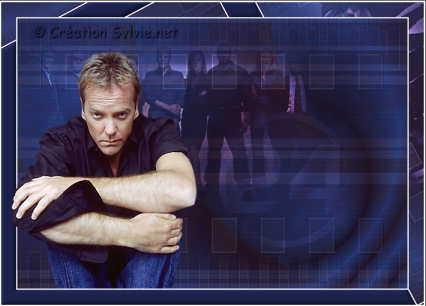
Effets - Effets 3D - Ombre de portée
-5 ~ 5 ~ 60 ~ 14.85, couleur #e3d4c7
Étape 12.
Aller au tube MAS-JackBauerText
Édition - Copier
Retourner à votre tag
Édition - Coller comme nouveau calque
Placer dans le haut du tag
(Voir Résultat final)
Étape 13.
Outil Texte
Repérer la police Alpha Test JL
Taille à 36
Mode Vectorielle
Palette Styles et Texutres
Rendre inactive la couleur Premier plan
Mettre la couleur Blanche en Arrière-plan
Écrire votre nom
Le placer dans le bas du tag
Calques - Convertir en calque raster
Effets - Effets 3D - Biseautage intérieur
Biseau #2 ~ 10 ~ 4 ~ 1 ~ -5 ~ 0 ~ 354 ~ 50 ~ 30, couleur #43549b
Palette des calques
Changer le mode Mélange à Luminance
Calques - Fusionner - Fusionner les calques visibles
Étape 14.
Effets - Effets d'éclairements - Projecteurs
Repérer le preset MAS-24Lights
Cliquer sur Ok
Pour les utilisateurs de PSP9
Configurer comme ceci :
Lumière #1

Lumière #2

Lumière #3

Lumière #4

Lumière #5

Étape 15.
Ajouter votre signature
Calques - Fusionner - Fusionner les calques visibles
Voilà ! Votre tag est terminé.
Il ne vous reste plus qu'à le redimensionner si nécessaire et
à
l'enregistrer en format .jpg, compression 25
J'espère que vous avez aimez faire ce tutoriel.

Retour
aux traductions des créations de AngelFace
Retour
au menu Mes Traductions
Retour au menu principal

(Pour m'écrire, cliquez sur ce logo)

Tous droits réservés © 07-12-2006
|